Gerar ID do Cliente e Segredo do Cliente usando a Interface de Usuário
Nesta seção, você usa a UI da Web para obter o client_id e o client_secret.
Você gera as chaves de cliente acessando o URL da instância do Autonomous Database anexado com oauth/clients.
Por exemplo, se a sua instância for " https://<hostname>-<databasename>.adb.<region>.oraclecloudapps.com/ords/<schema Name>/_sdw/", você precisará acessar o link " https://<hostname>-<databasename>.adb.<region>.oraclecloudapps.com/ords/<schema Name>/oauth/clients/". Não se esqueça de incluir a barra à direita.
- Acesse o Database Actions com o link "https://machinename.oraclecloudapps.com/ords/SchemaName/oauth/clients/". Você pode ver uma página de Clientes OAuth no link "https://localhost:port/ords/schemaName/_sdw/?nav=rest-workshop&rest-workshop=oauth-clients".
- Clique no botão +Create OAuth Client para criar um novo cliente.

Descrição da ilustração create-client.png - No menu suspenso Tipo de concessão, selecione o tipo de conexão de cliente desejado. Você pode selecionar as seguintes opções:
- AUTH_CODE: Selecione esta opção de conexão implícita. Use esse tipo de resposta quando o banco de dados autônomo estiver em uma sub-rede privada ou em um firewall de cliente.
- IMPLÍCITO: Selecione essa opção de conexão explícita. Este é o método mais seguro e é preferível usá-lo se o Autonomous database tiver acesso público.
- Insira os seguintes campos. Os campos com um asterisco (*) são obrigatórios:
- Nome: Nome do cliente.
- Descrição: Descrição da finalidade do cliente.
- URI de Redirecionamento: URL de implantação do aplicativo Web que você copiou da etapa 10 de Implantar o Script do Google como um aplicativo Web
- URI de Suporte: Informe o URI no qual os usuários finais podem entrar em contato com o cliente para obter suporte. Exemplo: https://script.google.com/
- E-mail de Suporte: Informe o e-mail no qual os usuários finais podem entrar em contato com o cliente para obter suporte.
- Logotipo: Opcionalmente, selecione uma imagem do sistema local para inserir um logotipo para o novo cliente.
- Progresso para a guia Origens Permitidas. Especifique e adicione a lista de prefixos de URL no campo de texto. Este campo não é obrigatório.
- Progresso para a guia Privilégios para adicionar qualquer privilégio. Você não precisa ter privilégios para criar um Cliente OAuth.
- Clique em Criar para criar o novo Cliente OAuth. Isso registra o Cliente OAuth que você pode exibir na página Clientes OAuth.

Descrição da ilustração new-client.png - Clique no ícone mostrar para exibir os campos
Client IDeClient Secret.
Como faço para conectar manualmente?
As seções a seguir demonstram como estabelecer conexão usando conexões implícitas e explícitas. O Google Sheets precisa de permissão para acessar o Autonomous Database. Primeiro, conclua a autorização para estabelecer conexão com o banco de dados autônomo. O complemento requer autenticação única para a configuração.
- Na Planilha do Google, clique em Oracle Autonomous Database e selecione Conexões.
Selecionar Conexões requer autenticação única do Google.
- Clicar em Conexões abre uma janela pop-up que solicita sua permissão para executar a autorização. Clique em Continuar.

Descrição da ilustração auth-continue.png - Agora você verá uma janela que informa que o aplicativo solicita acesso a informações confidenciais na sua conta do Google.
- Clique em Avançado e selecione o link Ir para o projeto sem título (não seguro). Selecionar o link abre uma nova janela, garantindo que você confie no aplicativo. Clique em Permitir para continuar. Você concluiu a configuração.
- Clicar em Conexões abre uma janela pop-up que solicita sua permissão para executar a autorização. Clique em Continuar.
- No assistente Conexões, clique em Adicionar Conexão no menu drop-down Gerenciar Conexões para adicionar uma conexão.

Descrição da ilustração add-connection.png - A seleção de Adicionar Conexão abre um assistente Adicionar Conexão no painel da lista de conexões do assistente de Conexões.
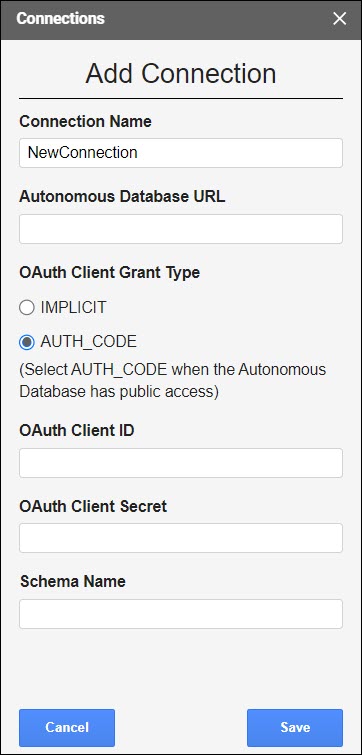
Descrição da ilustração add-connection-fields.png -
Especifique os seguintes valores de campo no assistente:
Nome da Conexão: Informe o nome da conexão — por exemplo, TestConnection.
URL do Autonomous Database: Informe o URL do Autonomous Database ao qual você deseja se conectar. Por exemplo, "https://<hostname>-<databasename>.adb.<region>.oraclecloudapps.com/"
No campo Tipo de Concessão do Cliente OAuth, selecione uma das duas opções com base no tipo de conexões desejado. Consulte a seção Gerar ID do Cliente e Segredo do Cliente usando a IU.
Esta opção varia com conexões implícitas e explícitas.
Implícito: Selecione essa opção de conexão implícita. Use esse tipo de resposta quando o banco de dados autônomo estiver em uma sub-rede privada ou em um firewall de cliente.AUTH_CODE: Selecione essa opção de conexão explícita. Este é o método mais seguro e é preferível usar.
Ao selecionar a opção Implícito, você pode exibir os seguintes campos:

Descrição da ilustração implicit.pngID do Cliente OAuth:
client_idque você gera usando o assistente Criar Novo Cliente na IU. Consulte a seção Gerar ID do Cliente e Segredo do Cliente usando a IU.Nome do Esquema: Especifique o nome do esquema.
Ao selecionar AUTH_CODE, você pode exibir os seguintes campos:

Descrição da ilustração explicit.pngID do Cliente OAuth:
client_idvocê gera usando o assistente Criar Novo Cliente na IU. Consulte a seção Gerar ID do Cliente e Segredo do Cliente usando a IU.Segredo do Cliente OAuth:
client_secretvocê gera usando o assistente Criar Novo Cliente na IU. Consulte a seção Generate Client ID and Client Secret using the UI.Nome do Esquema: Especifique o nome do esquema.
Clique em Salvar.
Depois de clicar em Salvar, você poderá exibir a nova conexão no painel da lista de conexões. A lista de conexões exibe o nome da conexão, o nome do esquema e o tipo OAuth que você concede. No entanto, ainda está em um estado desconectado.
-
Clique nos três pontos verticais ao lado do nome da conexão e execute as seguintes operações:
Conectar: Selecione Conectar ao Autonomous Database e altere o status da conexão para ativo. A seleção de Conectar abre a página de acesso do Autonomous Database. Depois de fazer log-in, você verá uma página que mostra que o acesso ao banco de dados foi concedido a você. Feche a janela e retorne ao Google Sheets. Agora você verá que a conexão está ativa.
Editar: Selecione Editar para atualizar qualquer valor da conexão. Clique em Salvar para atualizar os valores editados.
Duplicar: Selecione Duplicar para criar uma conexão duplicada.
Remover: Selecione Remover para remover a conexão da lista de conexões.
Exportando conexões
- Clique em Exportar Conexão no menu drop-down Gerenciar Conexões para exportar a conexão selecionada.
- Selecione a conexão que você deseja exportar e clique em Exportar.

Descrição da ilustração export.png - Clique em Exportar.
-
Os downloads de conexão exportados no sistema local. O arquivo de conexão é salvo como spreadsheet_addin_connections.json.
Tópico principal: Oracle Autonomous Database para Planilhas do Google